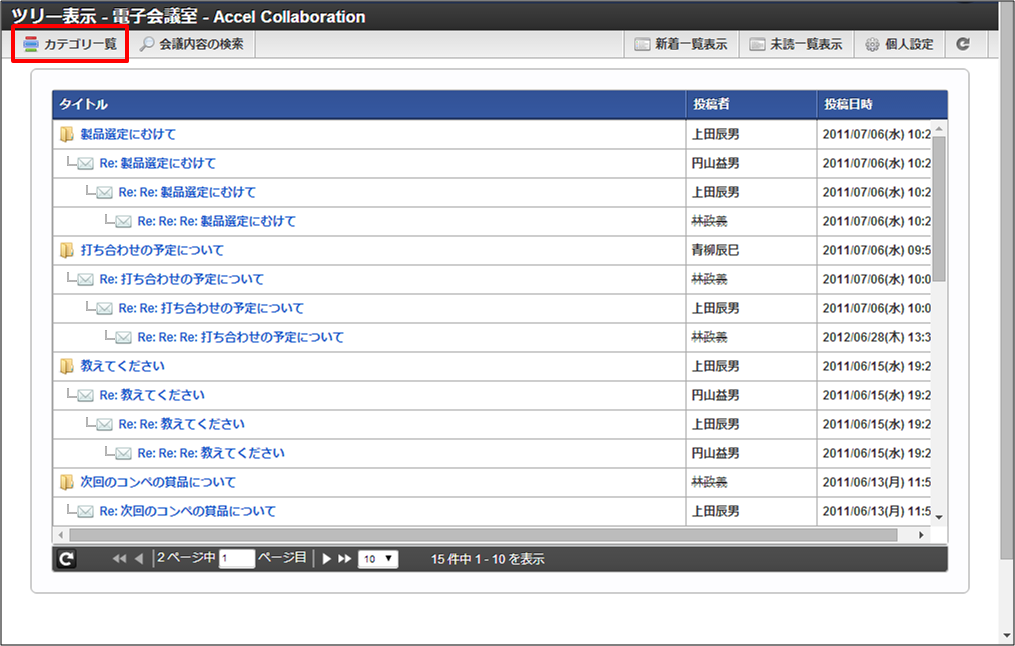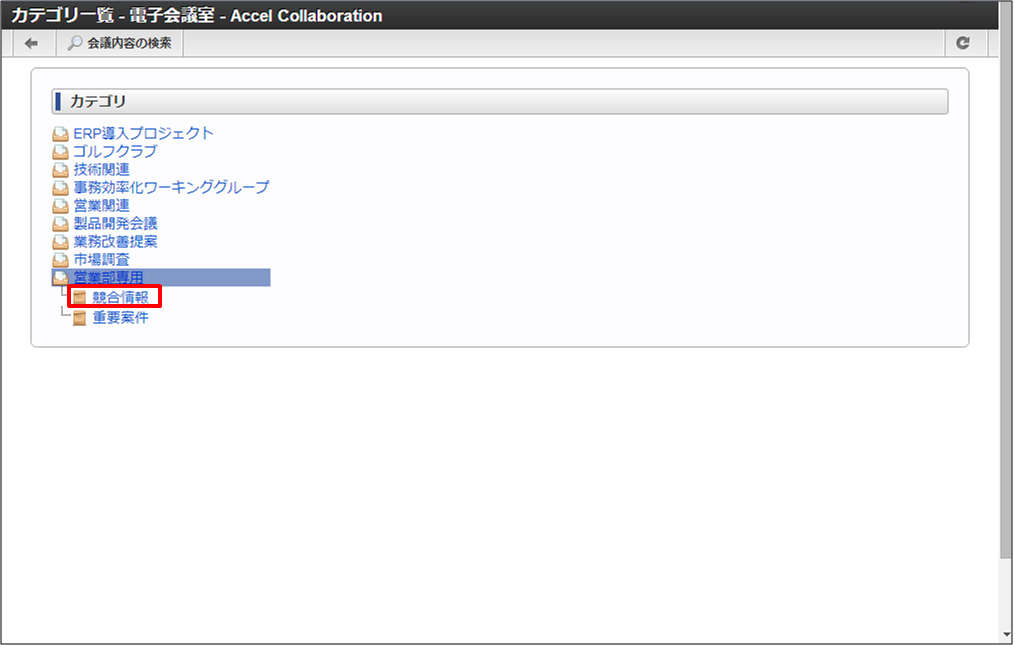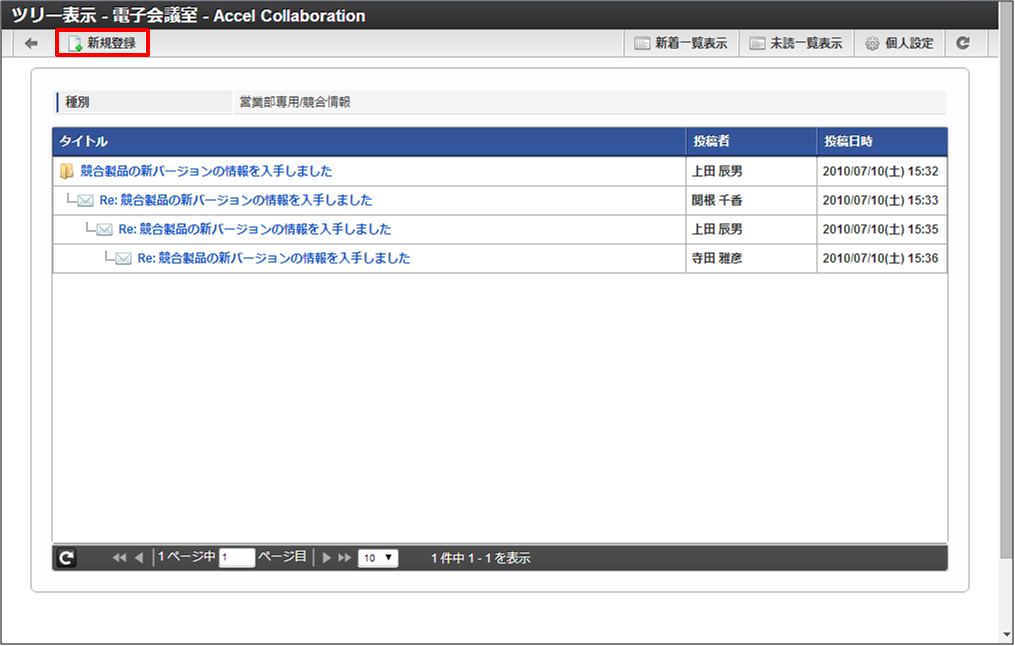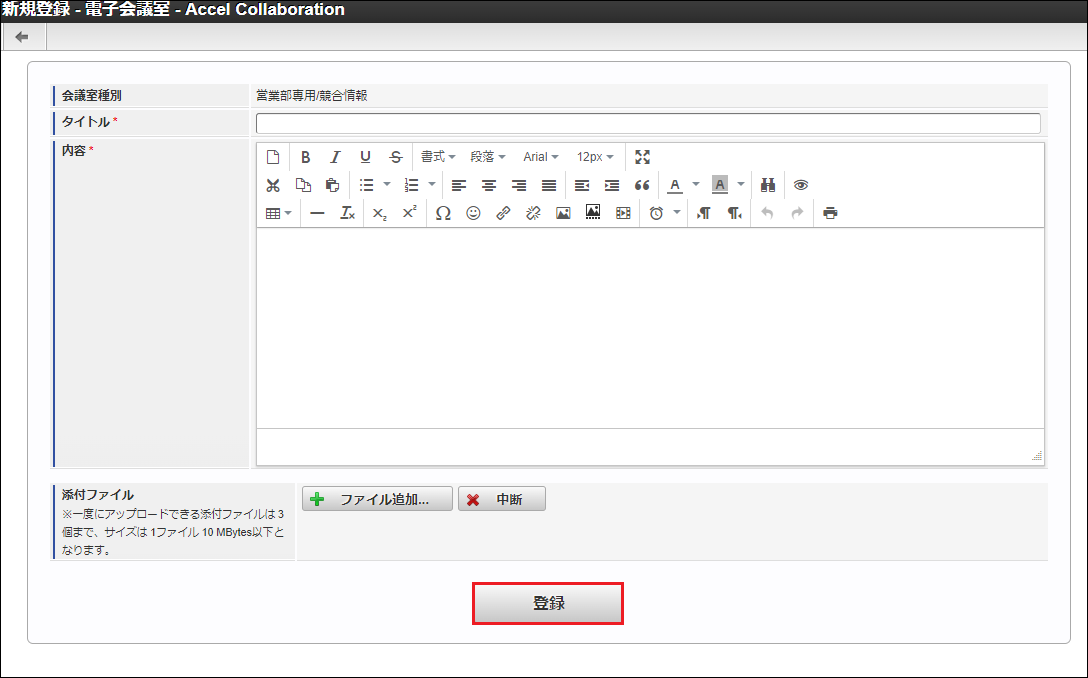3.3.1. 新規投稿する¶
電子会議室に、新規投稿します。電子会議室の投稿は、種別の配下に登録されます。
コラム
表示される一覧画面は、個人設定で選択されている形式です。注意
添付ファイルは、添付できる数とファイルサイズに制限があります。一度に登録できる添付ファイルは3個まで、サイズは1ファイル10MByte以下です。添付数とファイルサイズの上限を変更する場合は、「 intra-mart Accel Collaboration 設定ファイルリファレンス」-「添付ファイルの制限」、および、「アップロード制限バイト数」 を参照し、変更してください。制限を超えてアップロードしたい場合は、回数を分けて登録してください。